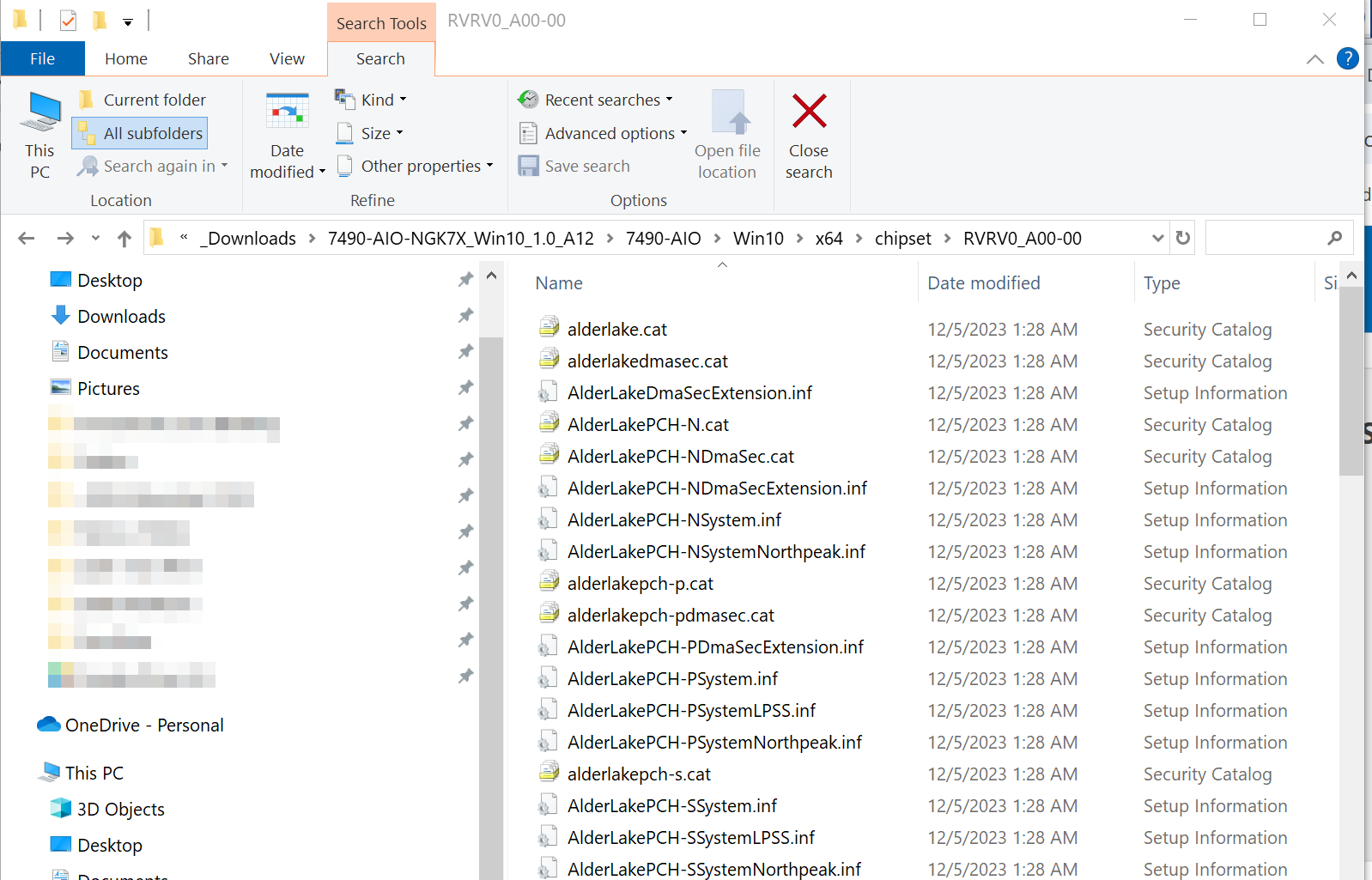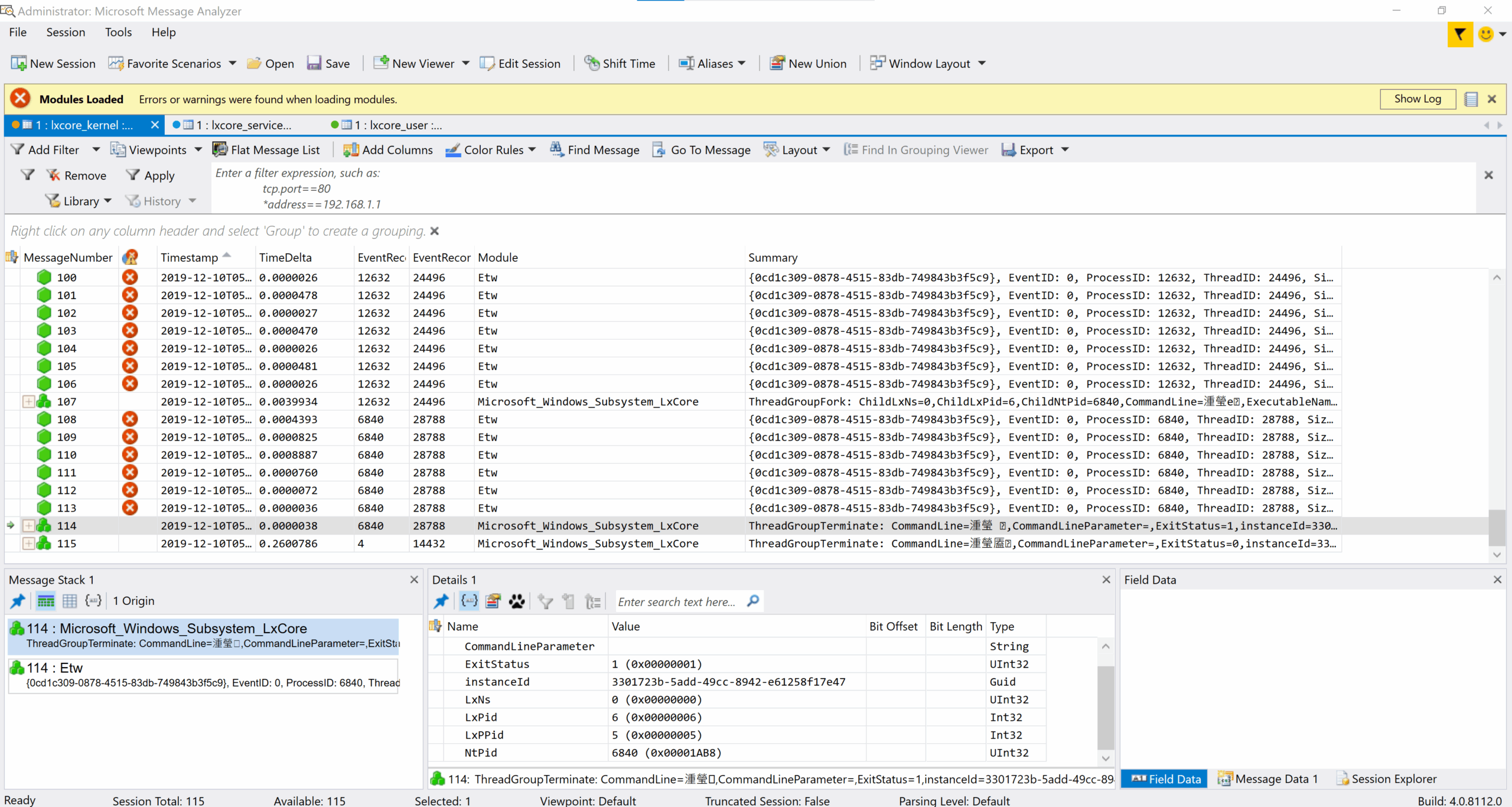
在某些情况下,你肯定会发现自己正在搜索你的 Windows 计算机,并且发现了一些带有扩展名的神秘文件 .etl如果你不确定它们是什么或者它们的用途,那么你并不孤单: 这些日志对于操作系统的健康和性能起着关键作用。在发生崩溃、性能下降或暂时问题后,这些文件包含的信息可帮助好奇的技术人员和用户识别问题的根本原因。
在本文中,我将告诉你 如何打开和分析 ETL 文件 使用微软推荐的工具, Windows 性能分析器 (WPA)以及一些理解这些日志并利用其潜力进行诊断和维护任务的额外技巧。我将详细解释,以便您无论经验水平如何都能探索所有选项。
Windows 中的 ETL 文件到底是什么?
MGI ETL 文件 o 事件跟踪日志 它们是由 Windows 内核 以及一些系统服务和应用程序。这些文件 收集有关系统事件、警告、错误、访问 硬件 Y如果您曾经请求技术支持并被要求提供 ETL 文件,那么您已经知道原因了。 它的主要功能是充当黑匣子来分析团队中的事件.
它们存储的数据包括影响稳定性的错误、硬件或驱动程序警告、磁盘和内存使用情况以及与系统和应用程序运行相关的任何其他事件的详细信息。
此类文件主要针对 管理员、支持工程师或开发人员 需要深入分析 Windows 中发生的情况,尽管任何高级用户如果有正确的工具也可以利用它。
ETL 文件保存在哪里以及采用什么格式?
当 Windows 生成 ETL 文件时,它会采用压缩的二进制格式,以减小其大小并节省磁盘空间: 它们不能用传统的文本编辑器直接打开。这样就可以存储大量的跟踪数据,而无需填满硬盘。 日志 无用。
默认情况下,Windows 通常会保存这些文件(尤其是由以下工具生成的文件: WPR——Windows 性能记录器)在资料夹中 文档\WPR 文件但是,位置可能因创建它们的工具或过程而异,并且有些可能位于受保护或临时目录中。

ETL文件为何重要?用例
这些文件对于 分析和解决复杂系统问题例如,如果您的计算机突然变慢、死机或无响应,ETL 文件可以包含故障发生前发生情况的准确记录,方便专业人员和高级用户进行诊断。一些常见情况包括:
- 诊断测试 Windows 性能记录器.
- 作为 Windows 内部监控的一部分,在出现严重错误或崩溃后会自动记录日志。
- 分析与硬件、驱动程序或网络相关的故障。
- 高级审计以检测异常行为或安全问题。
用于打开和分析 ETL 文件的应用程序:哪些值得了解
由于它是二进制格式,要读取 ETL 文件,您需要 专用工具. 最突出的是:
- Windows 性能分析器 (WPA): 这是最完整的选项,它允许您以图形和表格的形式查看数据,非常适合分析性能和检测关键错误。
- 追踪: 线路实用程序 comandos 该 将 ETL 文件转换为人类可读的格式,例如 TXT 或 CSV,使其更容易在电子表格或其他工具中进行分析。
- Microsoft 网络监视器: 专注于与网络流量相关的 ETL 文件,有助于诊断难以重现的数据包或网络错误。
- Windows 事件查看器: 显示基本事件信息,但与 WPA 相比功率较低。
为 视觉和详细分析,WPA绝对是最好的选择。
如何在 Windows Performance Analyzer (WPA) 中打开和分析 ETL 文件
让我们来看看 使用 WPA 打开和分析 ETL 文件的分步过程如果你从未使用过它,你会发现它很简单,尽管 提供高级功能,让您可以更深入地研究日志.
1.在WPA中打开ETL文件
- 从 Windows 开始菜单或搜索打开 WPA。
- 在菜单上 档案,选择 打开.
- 通常在以下位置找到您的 ETL 文件 文档\WPR 文件,除非您已将其保存在其他路径。
- 选择文件并单击 打开.
如果您已经使用 Windows 评估平台进行过测试,您也可以使用链接从那里打开 WPA 详细的 WPA 分析.
2. 选择和显示图形
当您打开文件时,WPA 将显示 录音中可用的图形。您可以展开每个部分(通过单击三角形)并将图形拖到 “分析”选项卡 以查看其详细信息及其数据表。您也可以双击图表来放大。
使用图表顶部栏中的图标,您可以在仅查看图表、仅查看表格或同时查看两个版本之间切换。
3. 时间间隔的选择与扩展
在“分析”选项卡中,您可以 选择时间范围 通过在图表上拖动来更改时间刻度。所有显示的图表底部的时间刻度将会更新。
如需更详细的分析,请右键单击选择并选择 缩放至选定的时间范围您可以重复此过程以达到所需的细节水平。
4. 突出显示并锁定重要间隔
选择范围后,您还可以 在所有图形中突出显示。右键单击所选内容并选择 突出显示选择该区域将保持突出显示,并在所有图表中可见。要取消突出显示,请右键单击并选择 删除选择.
5.自定义数据表
WPA 中的表格可以 自定义仅显示相关信息拖动列即可重新排列,点击标题即可排序,再次点击即可反转排序顺序。更改会反映在图表图例中,方便您轻松识别数据。
访问 列选择器 在标题菜单中选择要显示或隐藏的列、创建组合或应用预定义模板。
表格是动态的:金色和蓝色条形表示不同的数据类型和键。灰色条形实现列冻结,这使得在包含多列的记录中进行分析更加容易。
6. 创建新的分析选项卡
要比较不同比例或方法下的图表,您可以打开 新的分析观点 从“窗口”菜单中选择“图表”,然后拖动您感兴趣的图表。这样您就可以分析同一记录的不同方面。
7.窗口和配置文件管理
您可以打开或关闭其他窗口, 保存查看配置文件 根据您的偏好进行配置。这对于处理不同的、相似的 ETL 文件非常有用,因为您可以导出和导入配置文件,或将其中一个配置文件定义为默认配置文件。
8. 搜索、过滤和偏好设置
的功能 搜索和过滤 WPA 中的功能允许您快速优化信息。您可以使用图例、表格中的项目进行筛选,或使用相应的选项搜索特定关键字。此外,您还可以配置 符号 选项中的路线改进了深入分析。
9. 使用压缩的 ETL 文件
WPA 还可以打开存储在 ZIP 或 CAB 压缩文件中的 ETL 文件。当您尝试打开它们时,将出现一个对话框,允许您浏览内容、选择要提取的 ETL 文件、合并文件或单独提取文件,从而更轻松地处理压缩文件。
10. 多个文件的组合分析
通过从压缩存档中提取多个 ETL 文件,您可以将它们合并为单个跟踪记录,也可以在不合并的情况下一起分析它们。如果日志对应于同一台机器和时间段,则建议合并,这样可以更轻松地检测事件之间的模式和关联。
分析 ETL 文件并将其转换为其他格式的替代方案
如果您需要在 WPA 之外处理 ETL 数据, 追踪器 允许您将它们转换为 TXT o CSV。为此,请打开 命令提示 并执行:
- tracerpt 文件.etl -o 输出.csv
这样,您就可以获得一个可读的文件,用于在 Excel、BI 工具中进行分析,或发送给其他部门。此外, Microsoft网络监视器 它将允许您探索与网络流量相关的跟踪,应用特定的过滤器来检测错误或连接问题。
用于高级分析和诊断的补充工具
在专业环境中,技术人员经常将 WPA 与其他实用程序结合使用,例如 事件查看器“ 检测关键事件, 性能视图 分析内存使用情况和泄漏,或 dotnet-trace 用于分析 .NET 应用程序。这套工具有助于发现隐藏的异常、瓶颈、内存泄漏和其他复杂问题,从而促进深入诊断。
ETL文件可以删除吗?需要注意什么?
这些文件通常会在长时间使用或多次诊断后累积起来。虽然由于压缩,它们通常占用很少的空间,但在某些情况下,它们可能会充满不必要的数据。 建议不要手动删除 ETL 文件,除非您确切知道自己在做什么。因为未来的某些流程或调查可能需要它们。为了安全地释放空间,请使用系统工具清理注册表文件。
ETL 文件 是理解和调试 Windows 中复杂问题的重要资源虽然它们乍一看可能很神秘,但只要使用正确的工具和技巧,它们就能成为宝贵的信息来源。从打开并进行可视化分析,到将其转换为专业分析,了解如何管理它们是保持系统最佳状态并解决 Windows 可能遇到的任何问题的关键。
对字节世界和一般技术充满热情的作家。我喜欢通过写作分享我的知识,这就是我在这个博客中要做的,向您展示有关小工具、软件、硬件、技术趋势等的所有最有趣的事情。我的目标是帮助您以简单而有趣的方式畅游数字世界。